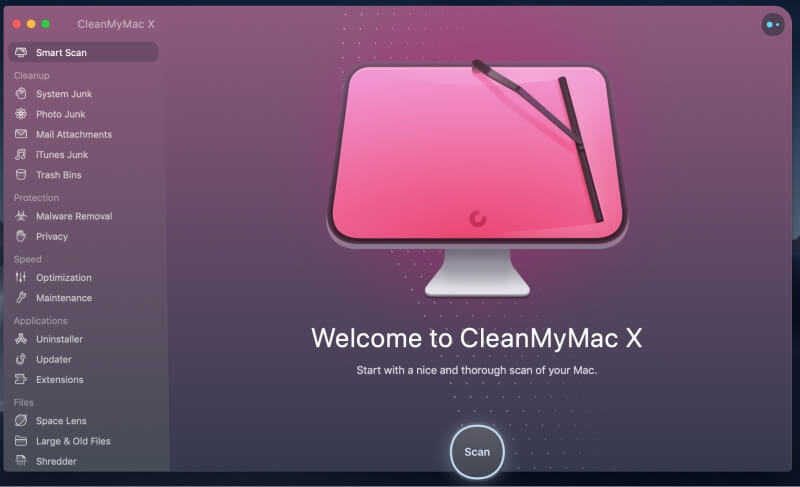Macでパージ可能なスペースをクリアする方法(クイックガイド)
一部の Mac ユーザーにとって、十分なコンピューター容量などありません。 ハードドライブの容量に関係なく、フラッシュドライブ、外付けディスク、または数マイルのデータが常に存在することになります。 クラウドストレージ.
ファイルがあちこちに散らばっているという煩わしさに加えて、新しいアプリを Mac に追加したいのに空き容量がない場合にもイライラすることがあります。 それで、あなたはそれについて何ができますか?
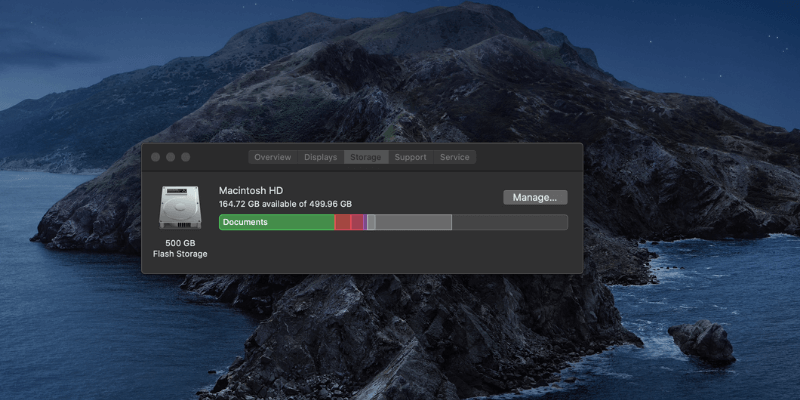
パージ可能なスペースとは何ですか (およびどれくらい持っていますか?)
パージ可能なスペースは、ストレージを最適化するための特別な Mac 機能です。 これは、さらに容量が必要な場合に Mac が削除できるファイルを表しますが、いつでも再ダウンロードすることもできます。 これは macOS Sierra 以降の機能であり、ストレージの最適化をオンにしている場合にのみ利用できます。
ストレージを確認する方法は次のとおりです。 まず、画面の左上にある Apple ロゴに移動します。 次にクリック このMacについて. 最初に、コンピュータのハードウェアに関する詳細が表示されます。 選ぶ ストレージ タブバーから。
Mac 上のファイルの内訳が表示されます。 灰色の斜線のある領域にマウスを合わせると、「パージ可能」と表示され、それらのファイルがどれだけのスペースを占めているかがわかります。
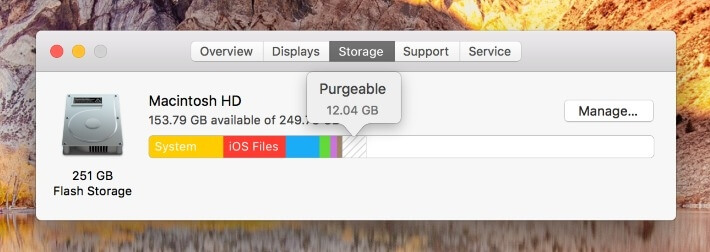
このセクションが表示されない場合は、ストレージの最適化が有効になっていない可能性があります。 これを行うには、 管理..。 ストレージバーの右側にあるボタン。 次のポップアップが表示されます。
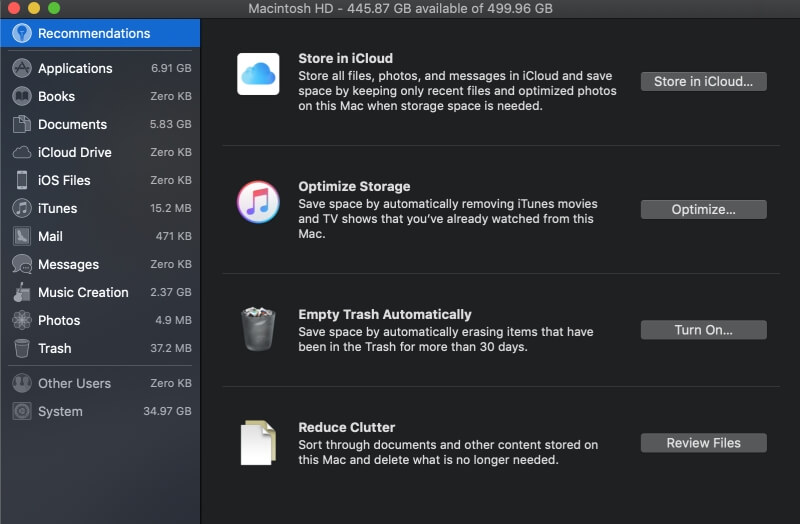
「ストレージの最適化」の下で、 最適化 ボタン。 完了すると、チェックマークが表示されます。
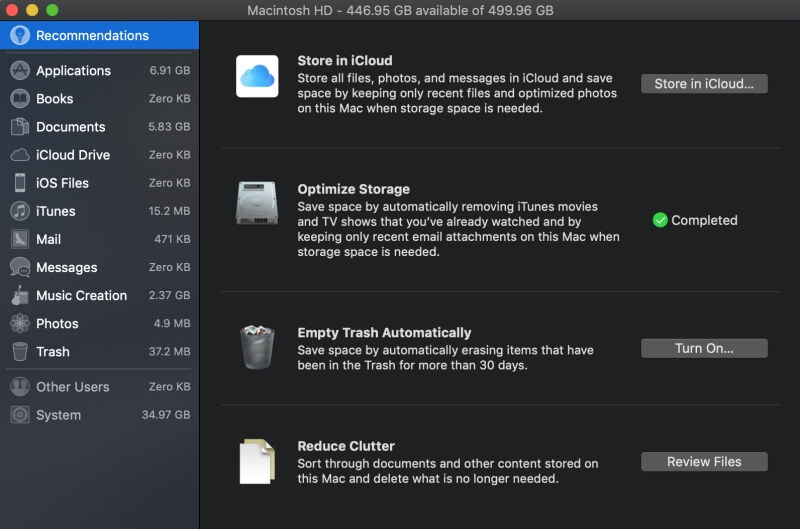
パージ可能なスペースの詳細については、Apple の 公式ドキュメント または、この YouTube ビデオをご覧ください。
その後、削除できるファイルの数が正確に表示されます。 必ず「レビュー」をクリックして、残しておきたいと思われるもののチェックを外してから、 ラン ファイルを削除してスペースを節約します。
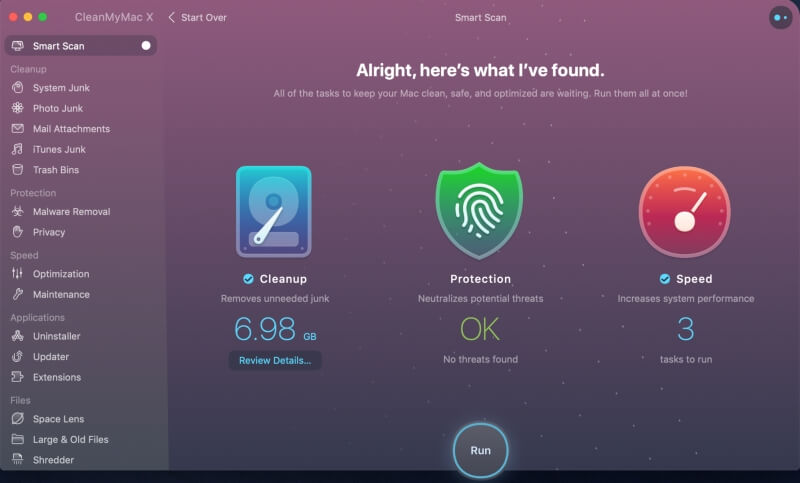
お持ちの場合、CleanMyMac X は無料です。 Setapp サブスクリプションまたは個人ライセンスの場合は約 35 ドルです。 または、リストからアプリを試すこともできます 最高の Mac クリーナー. CleanMyMac の完全なレビューもお読みください。 詳細を見る.
サードパーティのクリーニング アプリを使用したくない場合は、手動でファイルを消去することもできます。 開始するのに適した場所は、写真、ドキュメント、およびダウンロード フォルダーです。 ファイルは時間の経過とともにここに蓄積される傾向があり、忘れがちです。
大きなスペースを取り除く必要がありますか? 使用しなくなった古いアプリをアンインストールするか、クラウド ストレージに切り替えることを検討してください。
結論
Mac の [バージョン情報] ウィンドウに表示される消去可能な領域は、余分なファイルを管理するための組み込み機能であるため、そのサイズを手動で変更することはできません。
ただし、Mac がそれを処理します。使用可能なスペースよりも多くのスペースを必要とするものをインストールすると、パージ可能なアイテムは削除されますが、後でダウンロードすることはできます。
ただし、より多くのスペースが必要な場合は、次の方法でコンピューターから不要なファイルを削除できます。 CleanMyMac または同様のアプリ。 全体として、Mac のドライブを利用可能な状態に保つためのオプションはたくさんあります。
最後の記事